因为个人习惯的原因,平时有通过Eagle软件收集一些不错的产品拍摄的图片作为参考收藏。但是由于Eagle软件没有移动端,因此在想手机端访问时便没有那么便利了。前几天无意中发现了这个叫做“PicHome”的,发现可以原生支持Eagle的素材,然后试着搭建了一下,很顺利,好东西不藏私,分享给大家。其实具体教程官方的已经很详细了,本次分享我只分享通过Wordpress搭建的方案,因为发现通过Docker的方式好像有一些Bug。关于PicHome我发现整个浏览模式和Eagle的很像,包括上方图片标签,文件夹分布状况。先放一张我的展示效果图吧
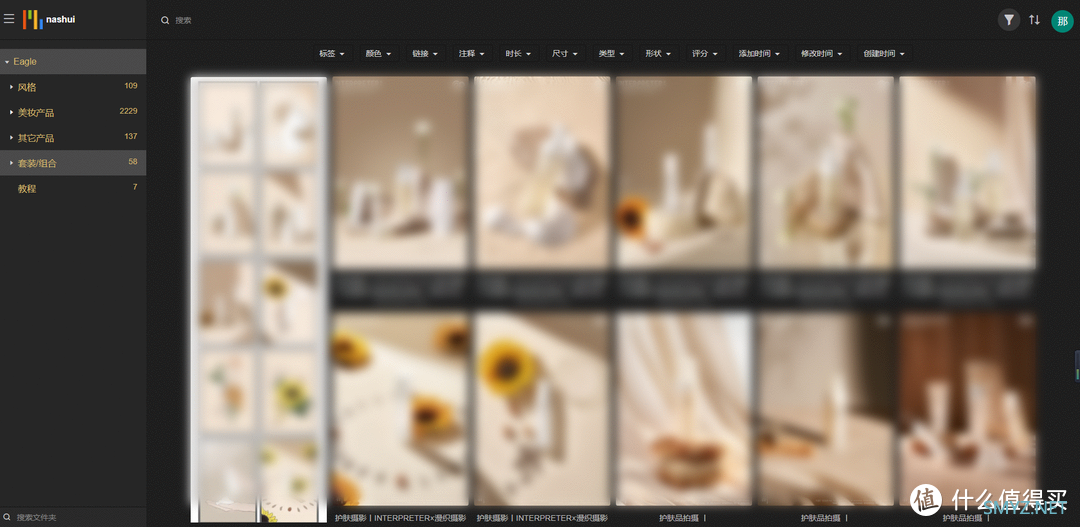
一 准备阶段
需要提前准备好以下群晖套件Web Station
PHP 7.3
MariaDB 10
phpMyAdmin
二 数据库准备
打开“phpMyAdmin”套件,本地IP地址一般为:http://群晖IP地址/phpMyAdmin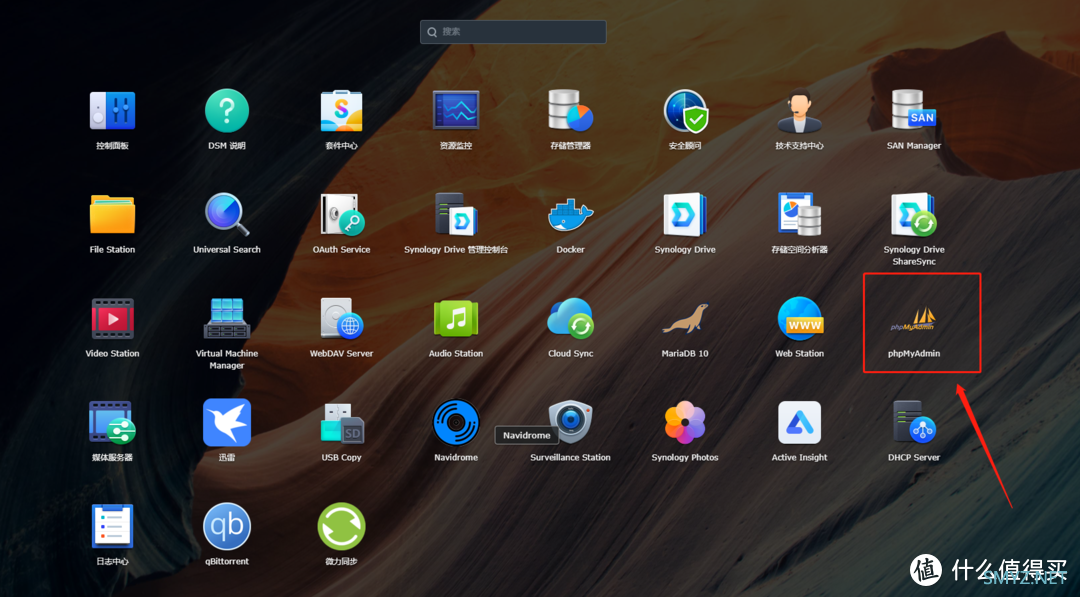
输入默认账户“root”和设置的密码,选择服务器:MariaDB 10,点击执行
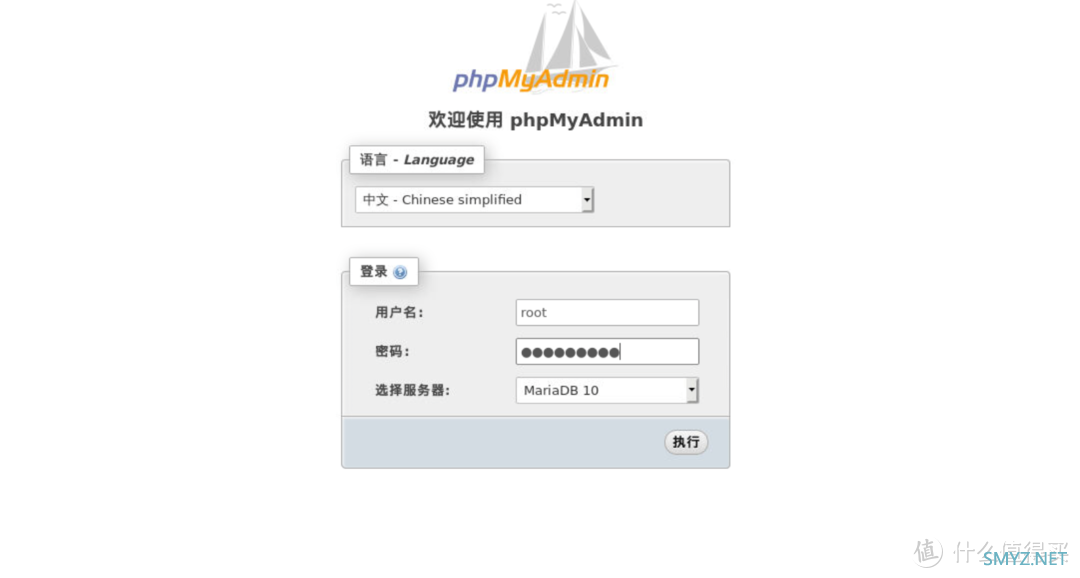
点击新建-填写数据库名称(推荐pichome),然后点击创建即可
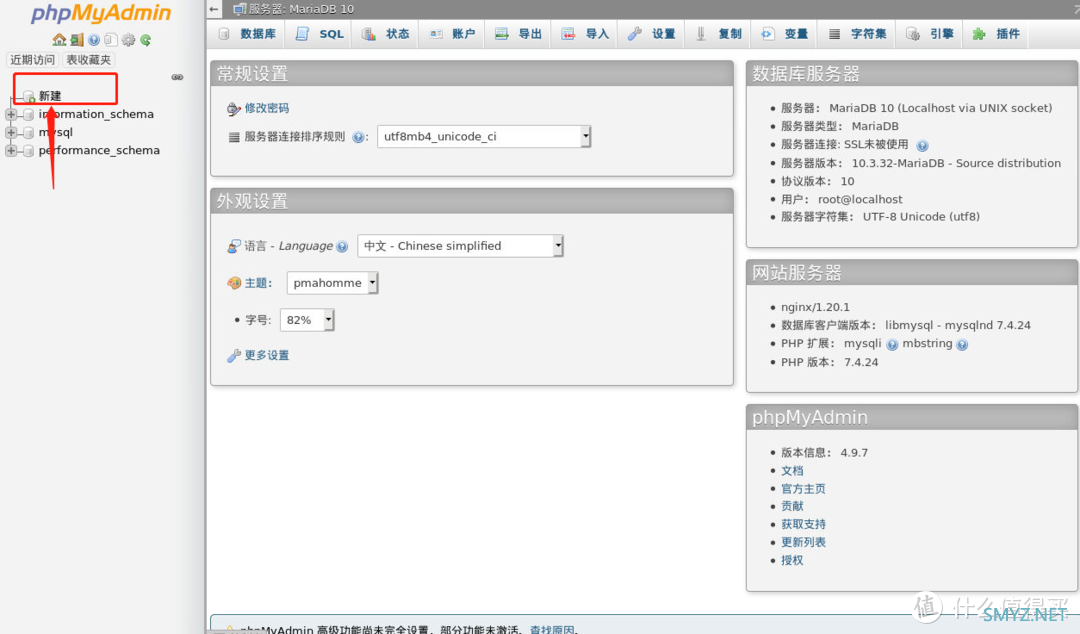
三 网站主程序下载
推荐通过github下载zyx0814/Pichome
或者查找到官网,文档中心-更新记录与下载
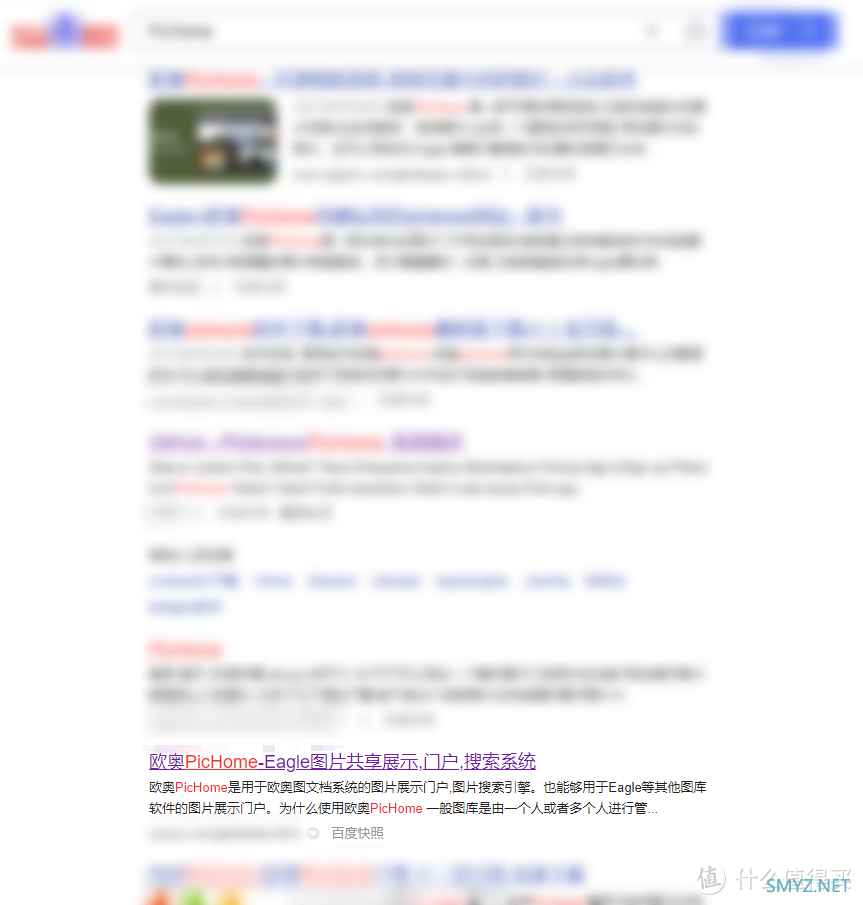
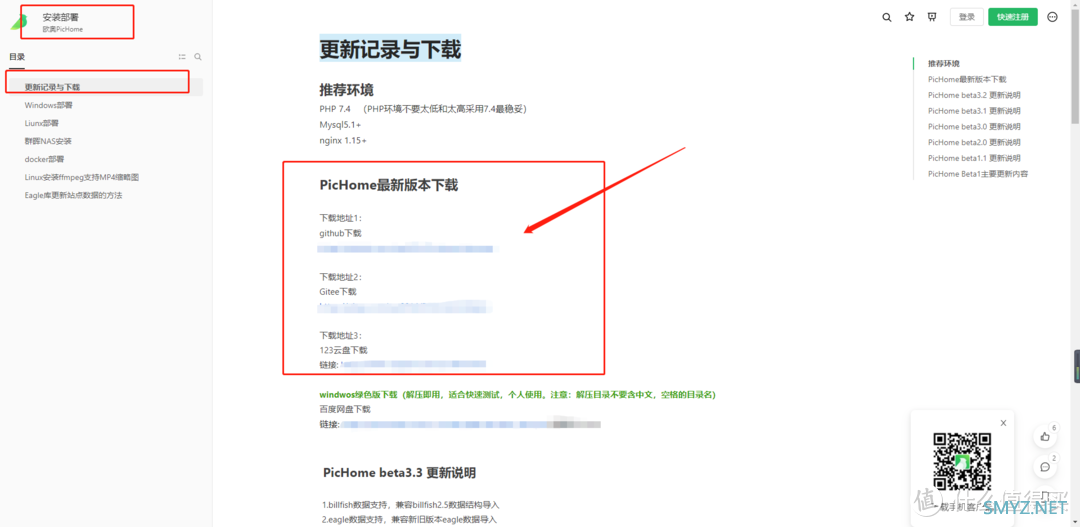
四 文件位置
在群晖Web文件夹目录下新建一个名为“pichome”,将上一个步骤下载好的文件解压,将文件夹内的所有文件拷贝至pichome文件夹。设置pichome文件夹权限,官方的说明文档是要求拥有者为http,并应用到子文件夹
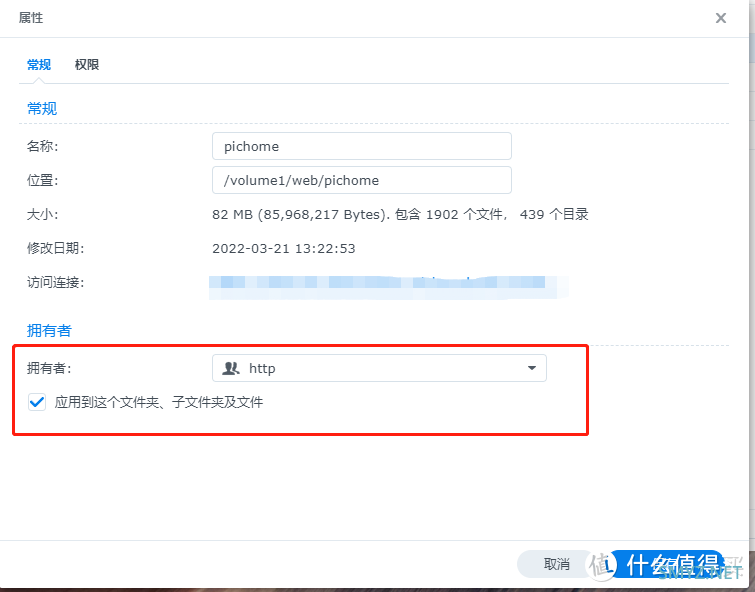
五 Web Station配置
打开Web Station,脚本语言设置-PHP7.3-编辑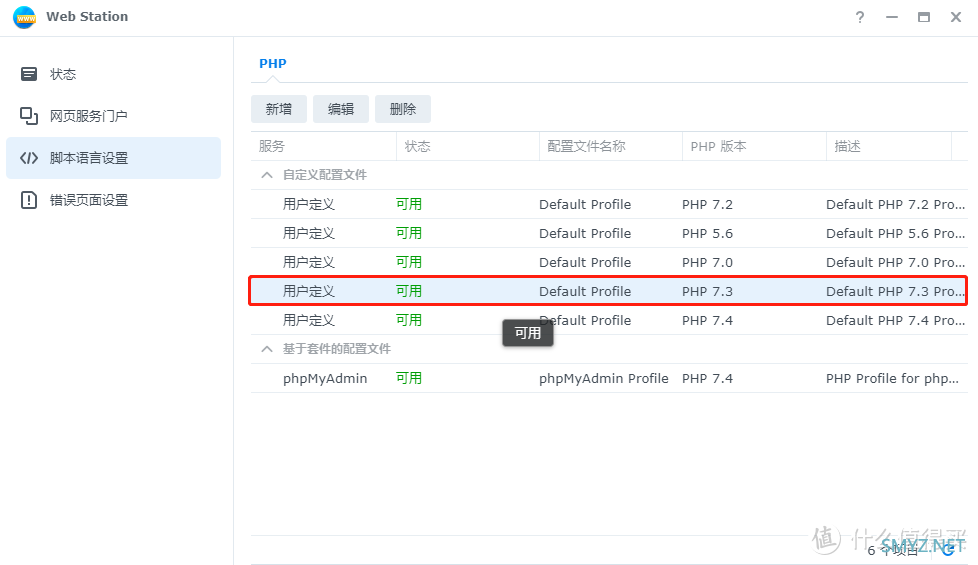
扩展名全部勾选并保存
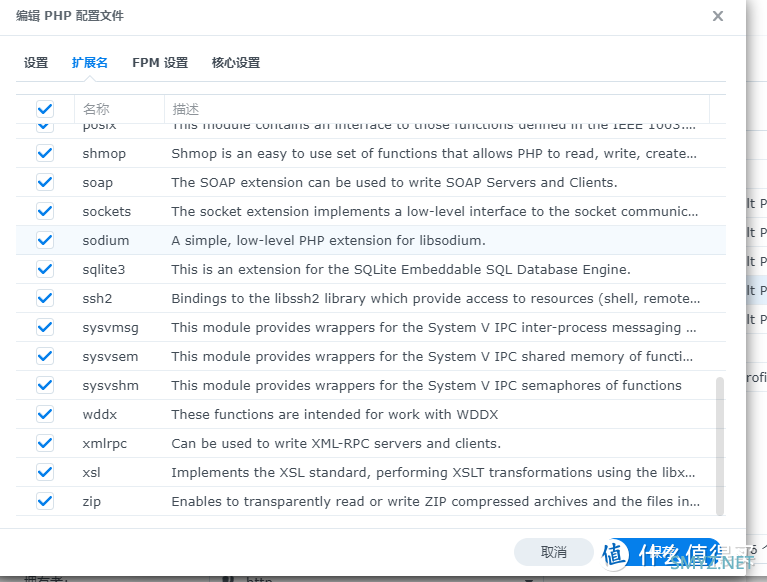
点击网页服务门户-新增-创建服务门户-虚拟主机-
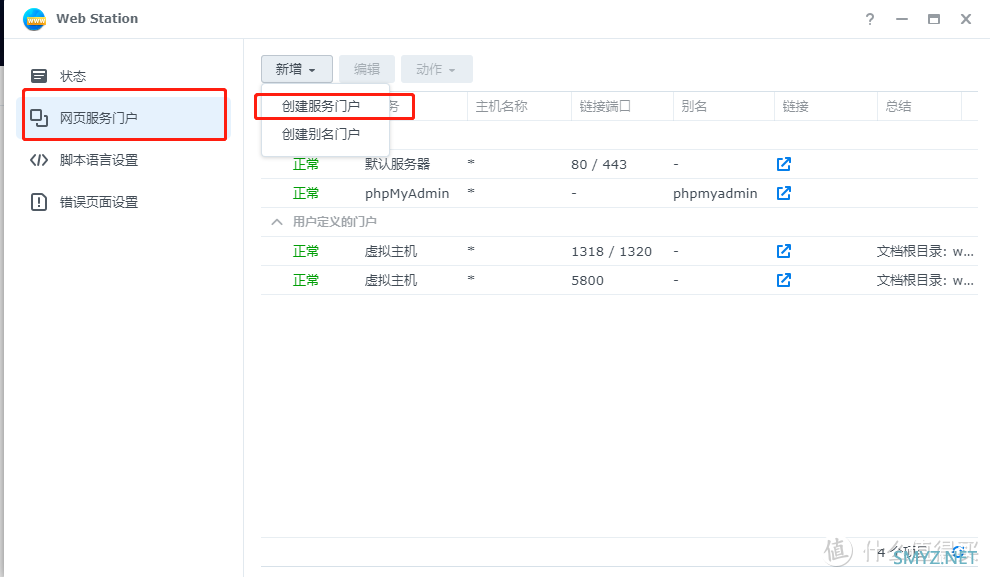
基于端口(端口自由设置)-浏览文档根目录
HTTP后端服务器选择“nginx”
PHP选择“PHP7.3”,然后保存
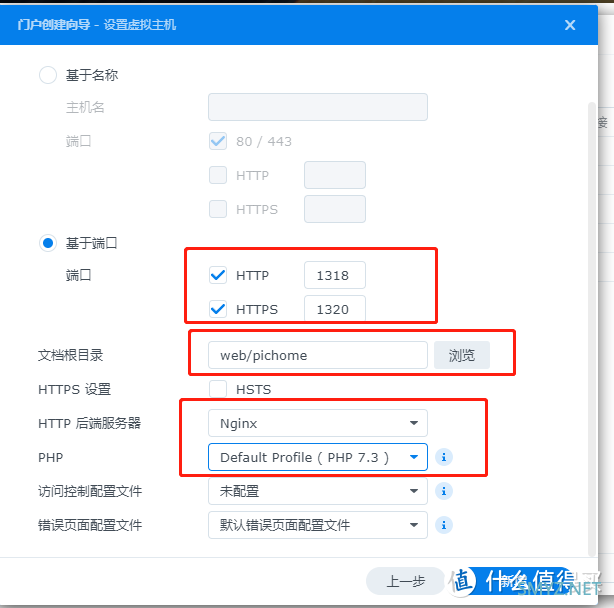
六 网站安装与配置
打开浏览器,输入群晖ip:上一步设置的端口号,即可打开开始安装页面。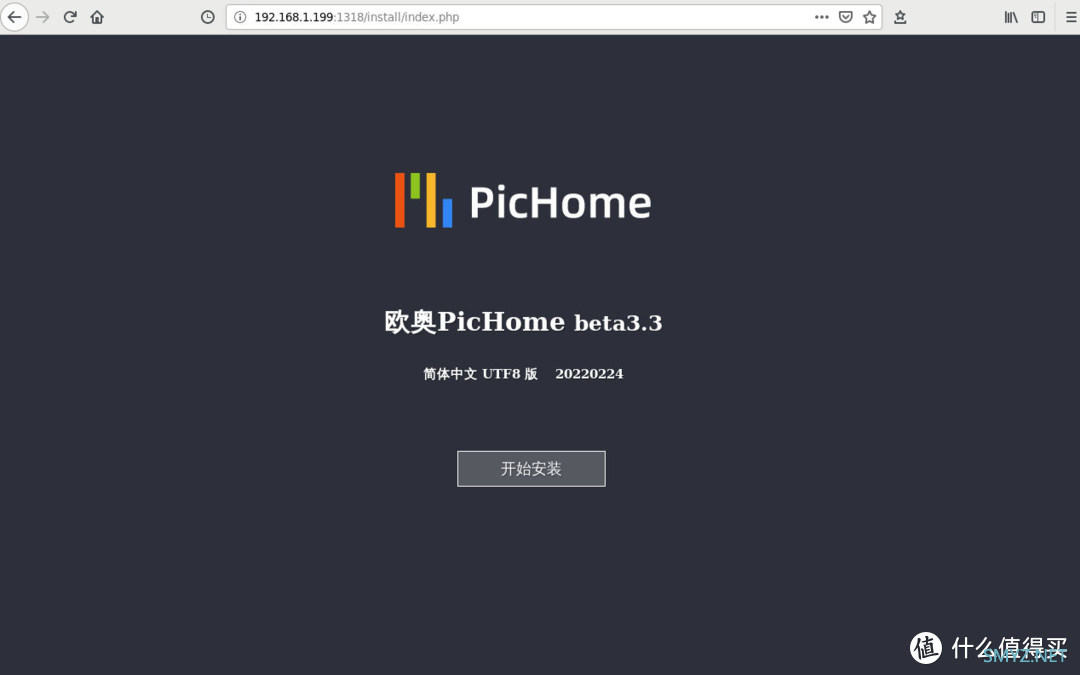
环境检测,直接下一步
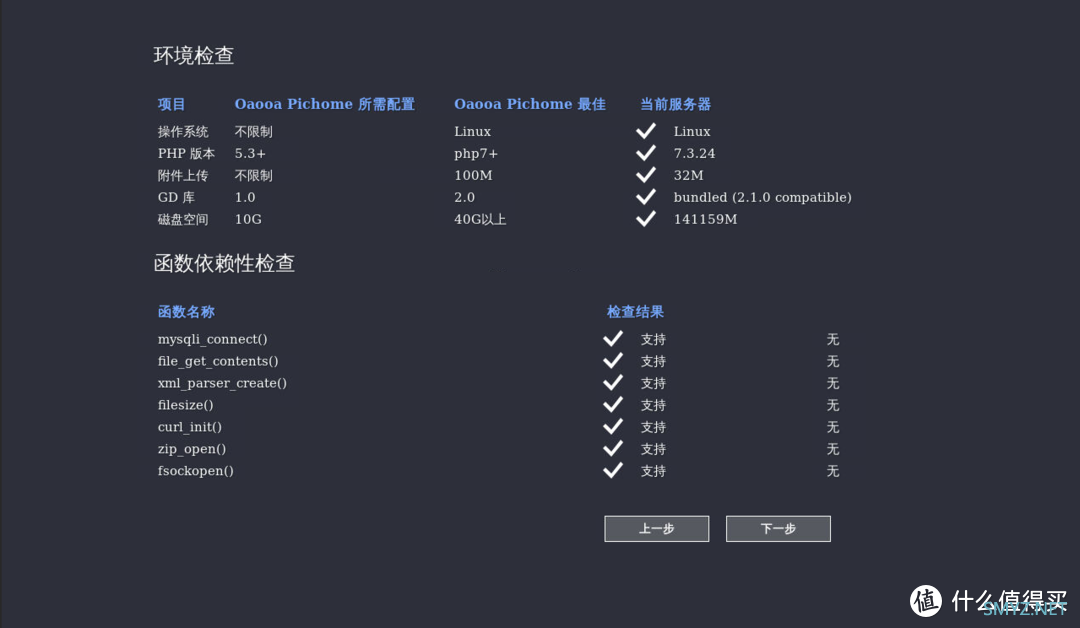
目录、文件权限检查。
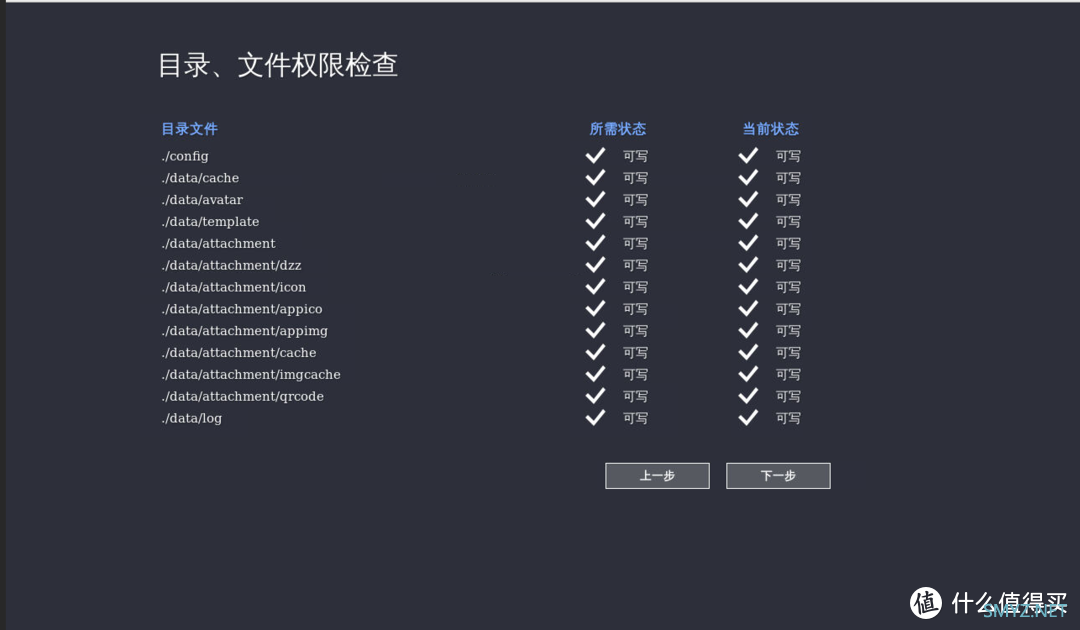
站点名称:可自定义
数据库服务器:localhost
数据库名:pichome
数据库用户名和密码即为MariaDB 10套件的密码,然后点击下一步继续。
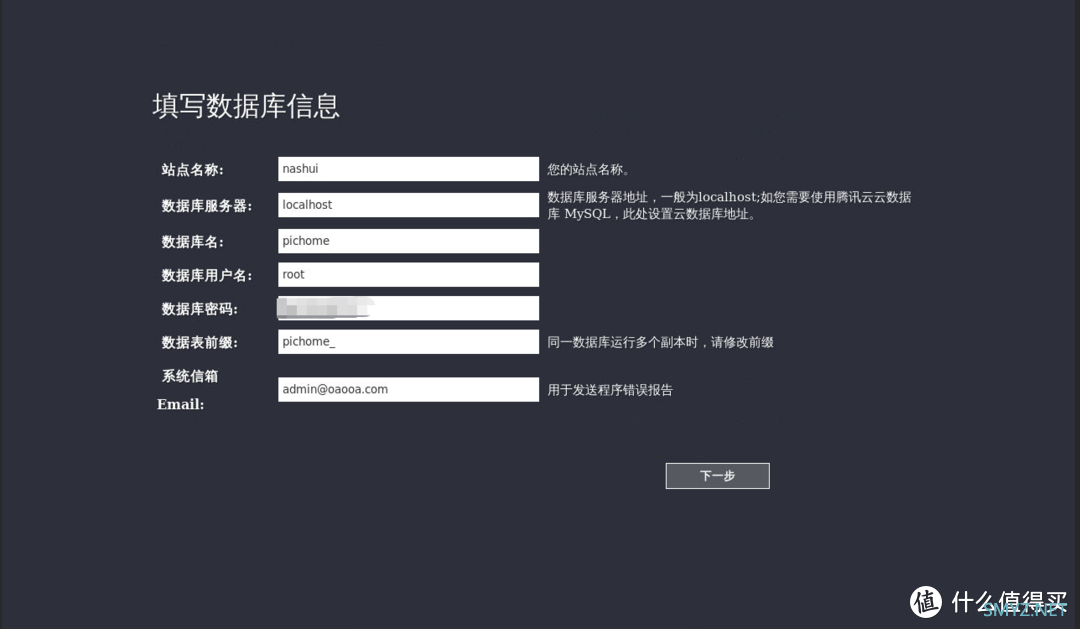
安装进行中
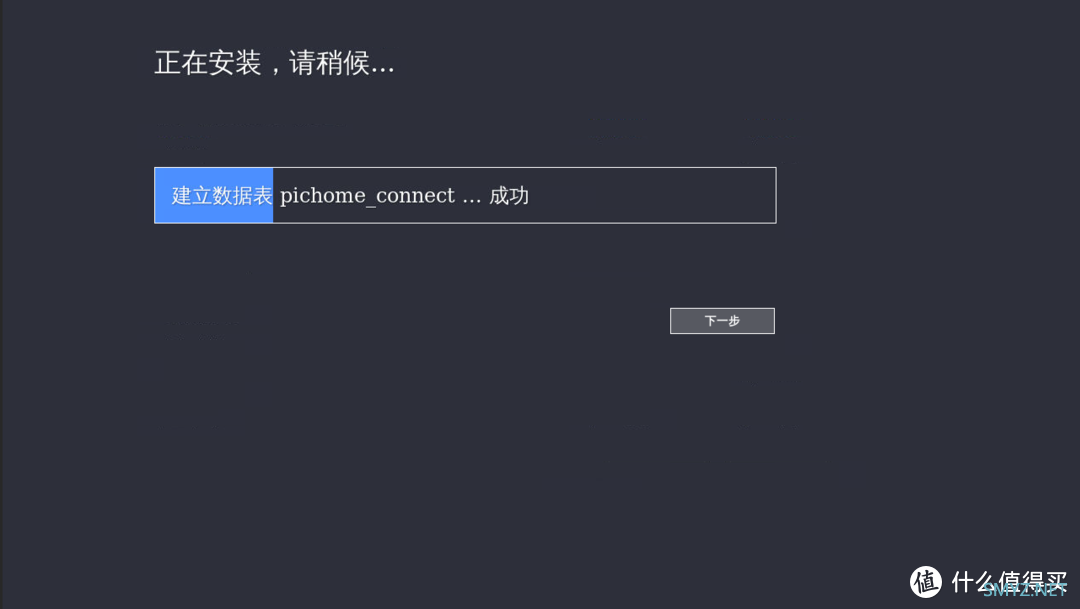
填写管理员账号密码等数据,注意保存好,然后下一步
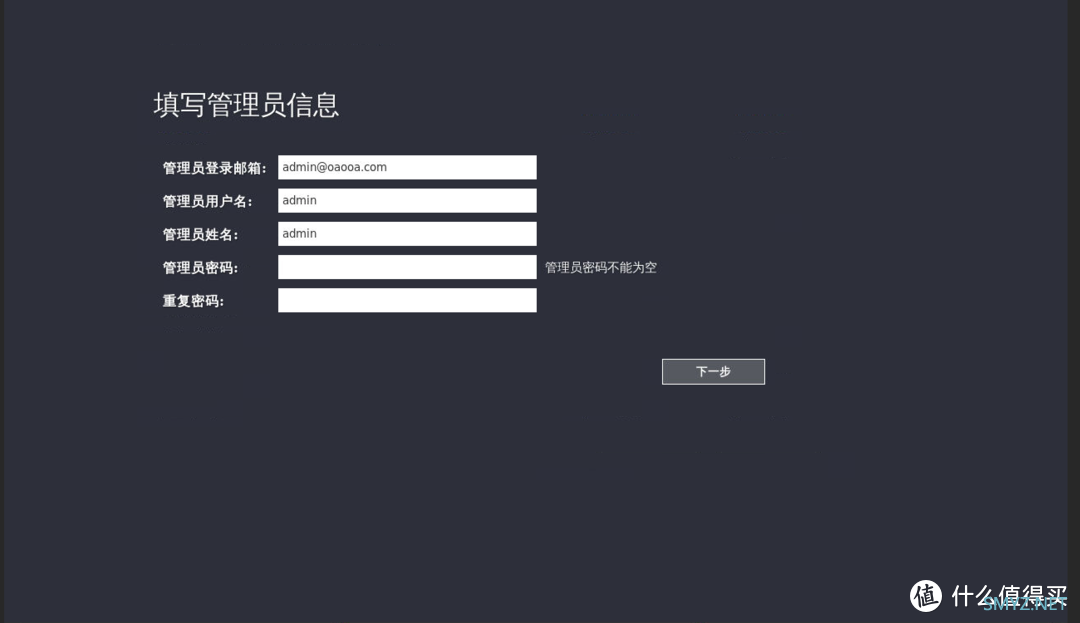
安装完成
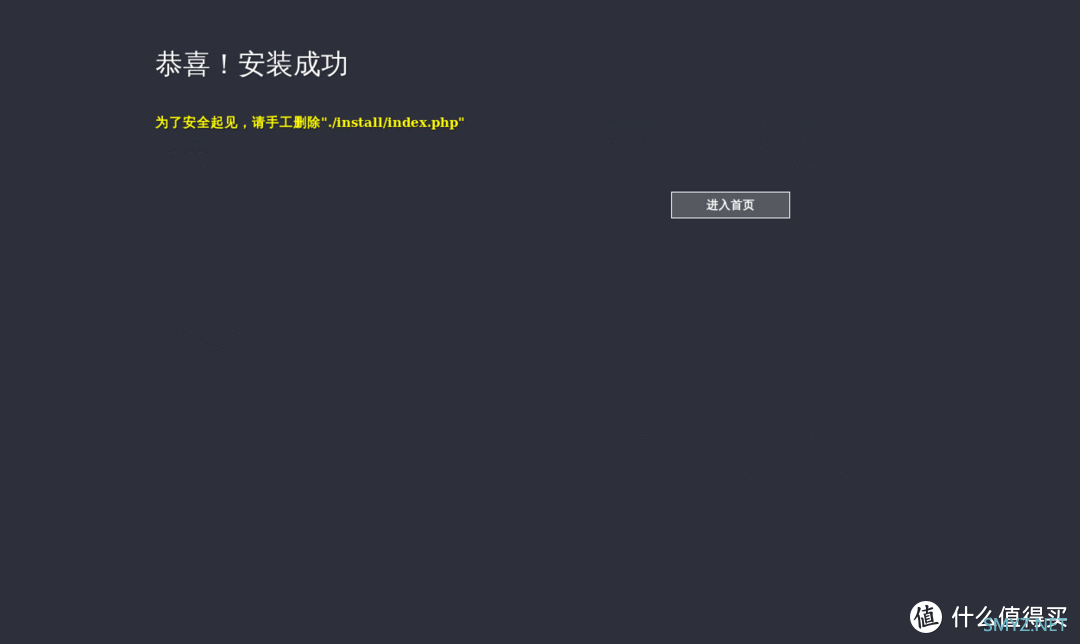
七 图库数据配置
浏览器输入群晖IP:端口,登录点击右上角打开管理后台,点击库设置,新建库-快捷路径那里设置图片文件所在的文件目录地址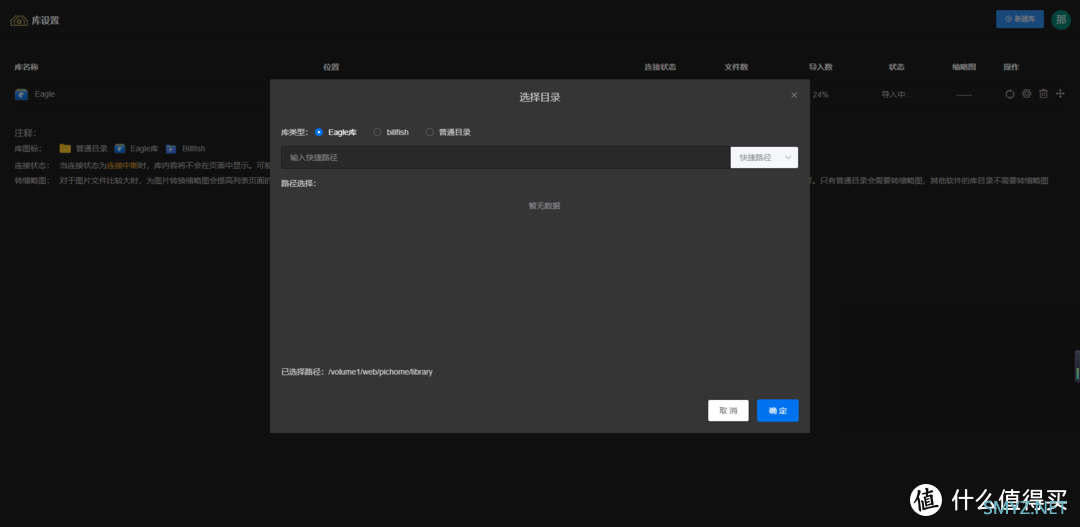
PS:这个路径地址可以通过群晖自带的文件管理器点击文件所在目录属性可查看得到
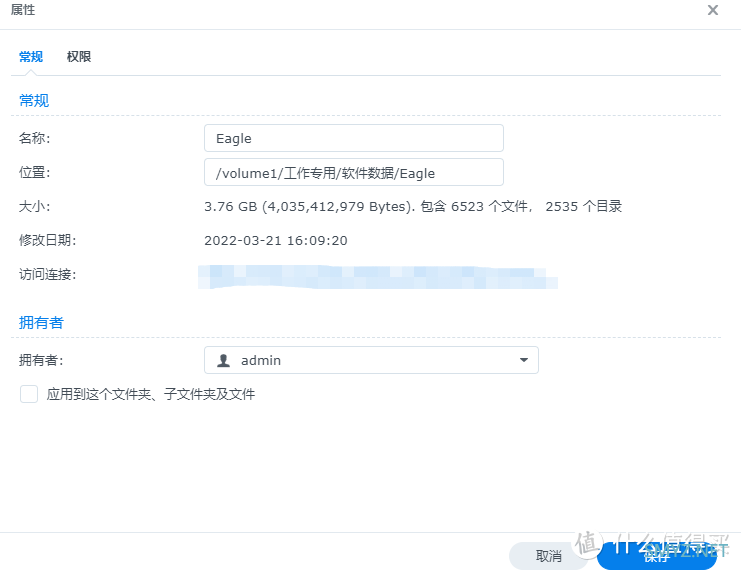
然后平时的话如果库文件更新了还可以通过点击这个刷新
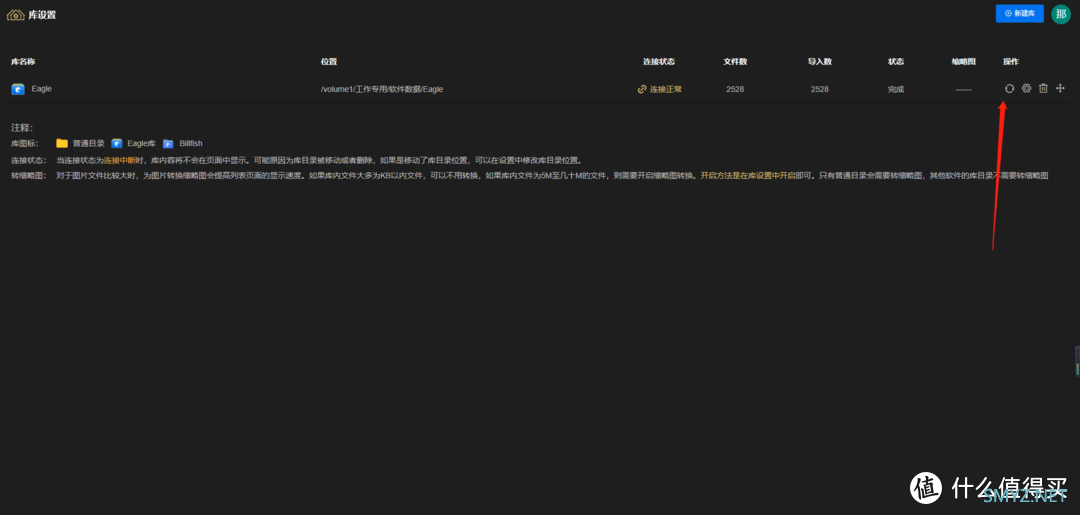
至此,PicHome安装完成。
总结
这篇文章是3月22日就已经写好了的。。。今天无意中登录Q群,发现官方交流群还在更新,这么好用的的东西应该早点分享出来。是我的锅

,最后一句,记得点赞!













 加载中,请稍侯......
加载中,请稍侯......
网友评论